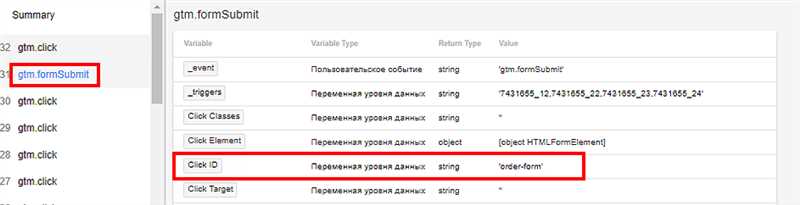
Google Tag Manager – это мощный инструмент, который позволяет управлять и отслеживать множество маркетинговых и аналитических скриптов на вашем сайте, используя один код. Он значительно упрощает процесс добавления и редактирования кода без необходимости внесения изменений на самом сайте.
Один из важных аспектов отслеживания на сайте – это отслеживание отправки форм. С помощью Google Tag Manager вы можете легко отслеживать, сколько пользователей отправляет форму, а также какие данные они вводят. Это может быть полезно для маркетинговых исследований, анализа конверсий и оптимизации веб-страниц.
Чтобы отслеживать отправку формы на сайте с помощью Google Tag Manager, вам необходимо выполнить несколько шагов. Во-первых, установите код Google Tag Manager на свой сайт. Затем создайте переменные и триггеры, которые позволят установить отслеживание отправки формы. Наконец, настройте цель в Google Analytics для отслеживания конверсий через отправку формы.
Следуя этим простым инструкциям, вы сможете легко настроить отслеживание отправки формы на вашем сайте с помощью Google Tag Manager и получать ценную информацию о поведении пользователей.
Создание события в GTM для отслеживания отправки формы
В Google Tag Manager (GTM) можно создать событие для отслеживания отправки формы на сайте. Это очень полезно для анализа конверсий и измерения эффективности форм, а также для оптимизации процесса заполнения форм пользователями.
Для создания события в GTM, нужно создать триггер, который будет активироваться при отправке формы. Этот триггер будет срабатывать, когда пользователь нажимает на кнопку отправки формы или когда форма автоматически отправляется после заполнения всех полей.
Для создания триггера можно использовать встроенный триггер «Форма отправлена» в GTM. Чтобы это сделать, нужно выбрать этот триггер в разделе «Триггеры» и настроить его параметры в соответствии с целями отслеживания. Если встроенного триггера недостаточно, можно создать свой собственный триггер, используя другие встроенные переменные в GTM.
Вместе с триггером, нужно создать соответствующий тег для отслеживания отправки формы. Это может быть тег Google Analytics или другой тег аналитической системы. В теге нужно указать, какие данные нужно отправить при каждой отправке формы, чтобы правильно отследить это событие. Например, это могут быть данные о странице, с которой отправлена форма, и данные о самой форме (название, тип, значения полей и т.д.).
После создания триггера и тега, нужно добавить этот тег в контейнер GTM на сайте. После этого, GTM начнет отслеживать отправку формы и отправлять данные в аналитическую систему для дальнейшего анализа.
Настройка триггера для события отправки формы
Google Tag Manager предоставляет возможность отслеживать различные действия пользователей на сайте, включая отправку формы. Для этого необходимо правильно настроить триггер, который будет срабатывать при отправке формы.
Перед тем как приступить к настройке триггера, убедитесь, что на вашем сайте используется Google Tag Manager и у вас есть доступ к его административной панели. Если все готово, можно приступать к настройке триггера.
Шаг 1: В административной панели Google Tag Manager выберите нужный контейнер и перейдите в секцию «Триггеры».
Шаг 2: Нажмите на кнопку «Новый» и выберите тип триггера «Событие формы».
Шаг 3: Заполните необходимые поля, чтобы указать триггеру, какие формы необходимо отслеживать. Название формы или CSS-селектор могут быть использованы в качестве идентификатора формы.
Шаг 4: Настройте условия срабатывания триггера. Например, можно указать, чтобы триггер срабатывал только при отправке формы или при отправке определенного значения в форме.
Шаг 5: Нажмите «Сохранить», чтобы сохранить настройки триггера и начать его использование. Теперь Google Tag Manager будет отслеживать отправку формы на вашем сайте.
Проверка работоспособности отслеживания отправки формы в GTM и Google Analytics
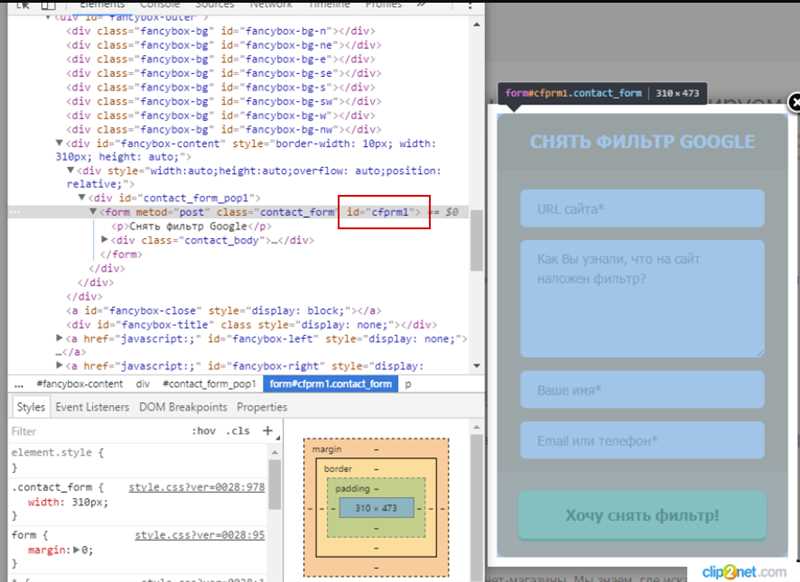
После настройки отслеживания отправки формы с помощью Google Tag Manager и Google Analytics, очень важно убедиться, что все работает корректно. Для этого можно использовать следующие методы:
1. Тестирование с помощью предварительного просмотра и отладки в Google Tag Manager
Предварительный просмотр и отладка – это инструмент, который позволяет вам просматривать данные, собираемые GTM, и удостовериться в их корректности перед их отправкой в Google Analytics. Следуйте следующим шагам, чтобы начать тестирование:
- Откройте контейнер в GTM и перейдите на вкладку «Предварительный просмотр».
- Откройте сайт, на котором вы настроили отслеживание отправки формы.
- В верхнем правом углу откроется панель предварительного просмотра. В ней вы увидите, какие теги GTM активированы и какие события происходят при взаимодействии с сайтом.
- Осуществите отправку формы на сайте и убедитесь, что событие отправки формы успешно регистрируется в панели предварительного просмотра.
2. Проверка данных в Google Analytics
Чтобы убедиться, что данные о отправке формы правильно попадают в Google Analytics, выполните следующие шаги:
- Откройте Google Analytics и перейдите в соответствующую представление/вид.
- Перейдите в раздел «Поведение» -> «События» -> «Обзор».
- В поисковой строке введите название события, связанного с отправкой формы (например, «Form Submission»).
- Если событие отображается в таблице событий, значит, данные успешно передаются в Google Analytics.
Итог
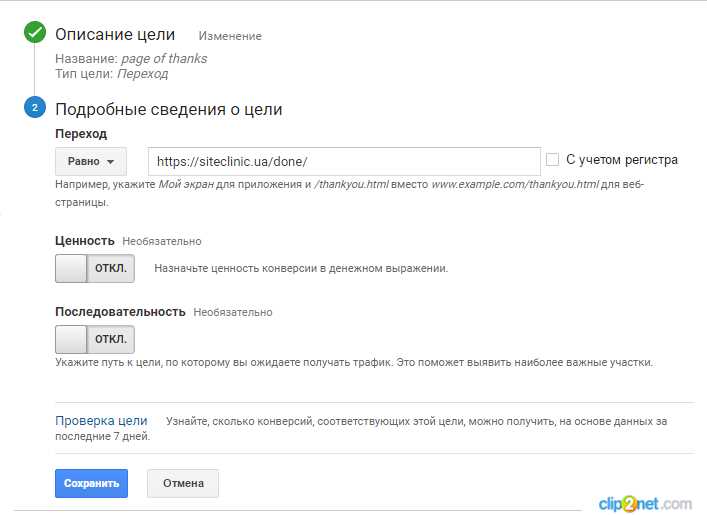
С помощью Google Tag Manager и Google Analytics вы можете эффективно отслеживать отправку форм на своем сайте. Начиная с настройки переменных и триггеров в GTM, и заканчивая проверкой данных в Google Analytics, вы сможете получать ценную информацию о поведении посетителей, а также оценивать эффективность своих маркетинговых кампаний.
Наши партнеры: